
книги хакеры / журнал хакер / специальные выпуски / Специальный выпуск 5_compressed
.pdf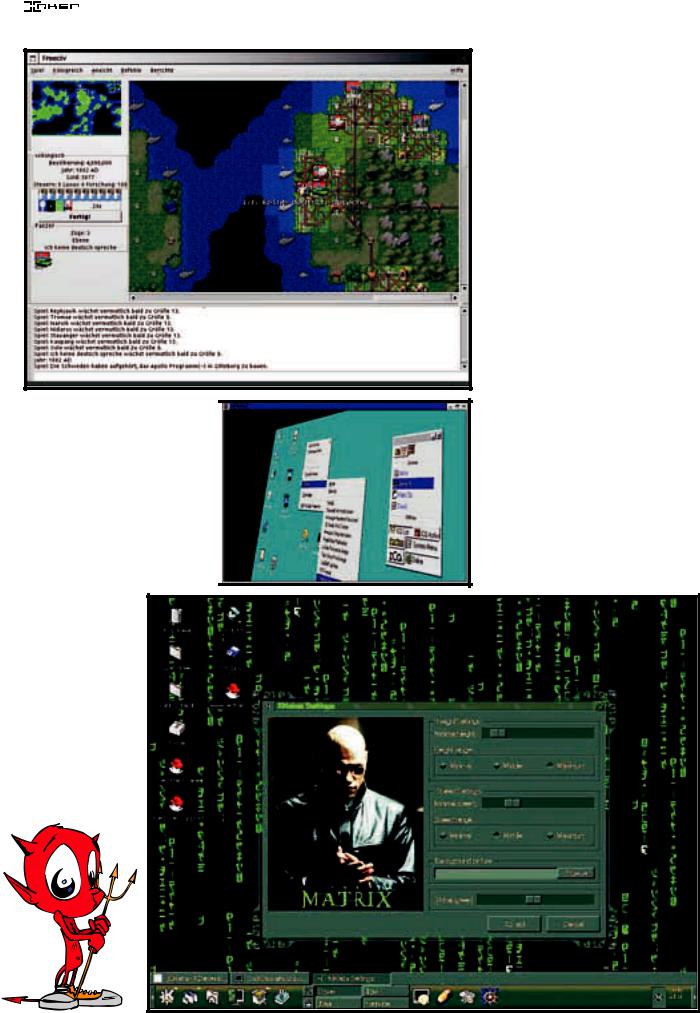
|
|
> СПЕЦВЫПУСК#5 |
|
UniSoft |
0031 |
|
49 |
|
|
|
|
||||
|
|
|
|
http://freecraft.org/ |
|
6 |
|
|
|
|||
|
|
|||
|
|
|||
|
Воу! Хоть это и не прога, а игруха, не упо- |
|
||
|
мянуть о ней я не мог. Клон WarCraft2 (та- |
|
|
|
|
кая игра для доса была, если не знаешь :)). |
|
|
|
|
Если ты забыл - напоминаю: реал-тайм |
|
|
|
|
стратегия, люди против орков. Игра чрез- |
|
|
|
|
вычайно интересная, вот только графику не |
|
|
|
|
мешало бы подправить чуть-чуть. Есть вер- |
|
|
|
|
сия и для beos. Если вдруг схватит носталь- |
|
|
|
|
гия по старым игрушкам, поиграй в |
|
|
|
|
FreeCraft - может, отпустит. |
|
|
|
|
Freeciv 5 |
|
|
|
|
|
|
||
|
Âåñ: 3.4Mb |
|
|
|
|
http://www.freeciv.org/ |
|
|
|
|
Да, опять игра. Опять эпи- |
|
|
|
|
ческая. Еще один клон. На |
|
|
|
|
этот раз - Цивилизация 2. |
|
|
|
Правда, как |
утверждают |
|
|
|
разработчики, |
Цивилиза- |
|
|
|
ция вообще не имеет никакого отношения к Freeciv. Врут, понятно дело, мерзавцы. Игрушка убивает кучу полезного времени, но поиграть очень хочется.
3Dwm 6
Размер: 265Kb http://www.3dwm.org/
Необычный оконный менеджер. Если тебе надоел плоский двухмерный рабочий стол, то 3Dwm специально для тебя. Он добавит немного трехмерности на рабочий стол, и твой сверхплоский экран станет чуть-чуть трехмерным. Первое время, конечно, будет не по себе, захочется стошнить, но потом привыкнешь и полюбишь :).
5KMatrix 7
Весит: 490Kb http://members.internettrash.com/kmatrix/
Если ты - безумный фанат матрицы, то эта прога тебе понравится. Она занимается тем, что во время твоей работы показывает на рабочем столе эффект ТОГО САМОГО матрикса. Признаюсь честно: сильно утомляет, но перед девчонками повыпендриваться можно, типа: “Вот, матрицу хакнул, теперь у меня в мониторе живет”. С помощью ку- чи опций ты действительно легко сможешь настроить матрицу под себя.
7

50 |
|
0032 |
UniSoft |
|
|
> СПЕЦВЫПУСК#5 |
|
|
|
||||
|
|
8
FreeAmp 8
Длина: 1.3Mb http://www.freeamp.org/index.html
Один из популярных mpeg-проигрывателей. Понимает mpeg1, 2 и 2.5. Кроме версии для линукса, есть версия для виндов, соляриса и еще чего-то. Поддерживает скины, коих на сайте целое море. Есть скин, имитирующий интерфейс winamp’a. Отличный проигрыватель!
Gnapster 9
Масса: 93Kb http://www.faradic.net/~jasta/index.html
Напстер для никсов. Умеет скачивать, выкачи- вать, искать файлы. Можно задать порядок воспроизведения песен в собственном плеере. Чрезвычайно прост и удобен в использовании. Интерфейс Gnome.
9
Koffice qP
Качать придется: 5.3Mb http://koffice.kde.org/
Как ты догадался по названию, это офис для KDE. Кроме KWord (текстовый редактор), тут есть KSpread, KPresenter, KIllustrator,
KImageShop, Katabase, KFormula, KChart и KImage. И все это весит чуть больше пяти метров. Для работы требуется куча библиотек, которые ты можешь скачать там же. Но все они небольшие и не сильно увеличат размер офиса.
Slowo qQ
Ширина: 15Kb http://www.gambit.msk.su/~wolf/dic/index.htm l
Англо-русский и русско-английский словарь для линукса. Чрезвычайно похож на Лингво для виндов. Есть несколько дополнительных специализированных словарей. Прога, понятное дело, бесплатная и написана нашим че- лом.
qP
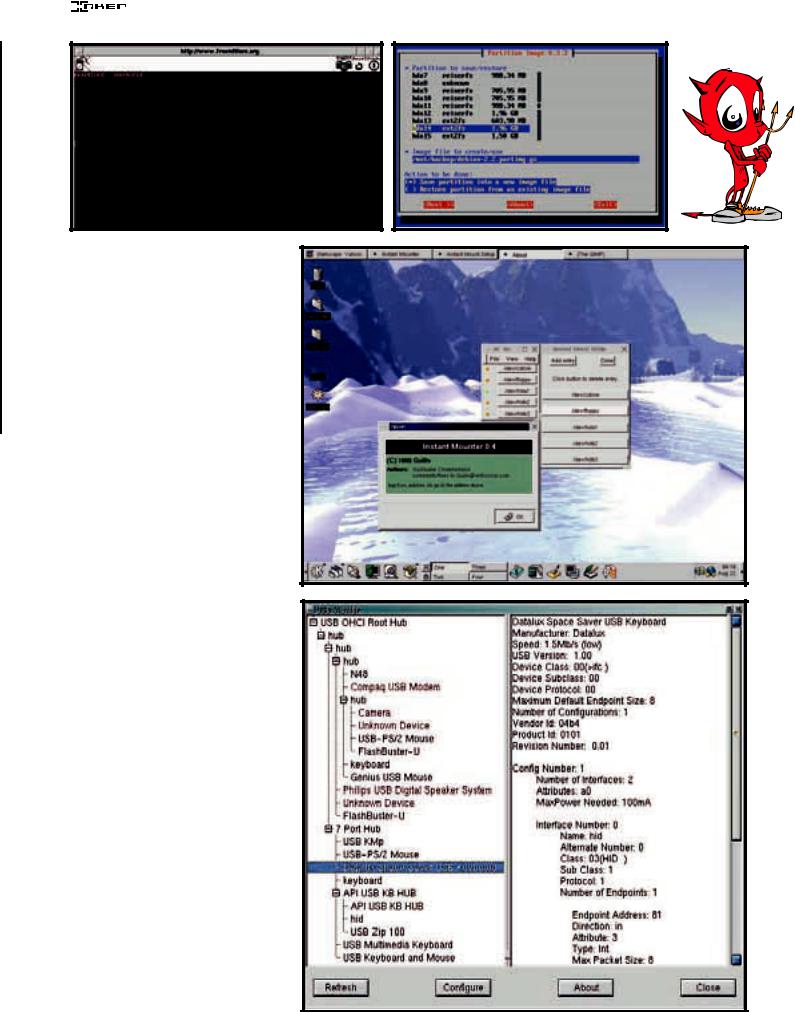
|
|
> СПЕЦВЫПУСК#5 |
|
UniSoft |
0033 |
|
51 |
|
|
|
|
||||
|
|
|
qW
FreeMWare qW
Âåñ: 225Kb http://www.plex86.org/lang/russian/info.html
Эмулятор компьютера. Аналог VMware, только бесплатный. Позволяет запускать проги, как на обычном компьютере. Соответственно, эмулирует память, процессор, диски и всякие другие периферийные устройства. Вроде как, говорят, даже работает :).
Partition Image qE
Масса: 192Kb http://partimage.sourceforge.net/
С помощью этой утилиты ты сможешь делать образы любых разделов жесткого диска. Понимает fat16, fat32, ntfs, ext2fs. Если ты решил поэкспериментировать над своим жестким диском, то сделай его образ, а потом экспериментируй. Если че- го сломаешь, потом из образа легко восстановишь.
Instant Mounter qR
Аж целых 16Kb http://guills.linuxatwork.at/instant.html
Очень удобная и чрезвычайно полезная утилитка. С ее помощью можно монтировать диски одним щелчком мыши. Естественно, требует наличия таких прог, как mount и unmount. Интерфейс программы KDE.
USB Viewer qT
Весит: 55Kb http://www.kroah.com/linux-usb/
Если у тебя на компьютере куча USB-ус- тройств, но работают они под линуксом как-то не так, то с помощью этой проги ты сможешь все как следует настроить. USB Viewer выводит на экран полную информа-
qE
qR
qT

|
52 |
|
0034 |
UniSoft |
|
|
> СПЕЦВЫПУСК#5 |
|
|
|
|
|
|
||||
|
|
|
qY
цию о всех USB устройствах и их характеристики. Это значительно облегчит твою задачу.
IMWheel qY
Сливаем: 370Kb http://jonatkins.org/imwheel/
Ты являешься счастливым обладателем мыши с разнообразными колесиками? И тебя бесит, что линукс не понимает, зачем они нужны? Точ- нее, не понимал... Теперь с помощью программы IMWheel ты сможешь заставить работать крысу на полную мощность. Прокручивать окна сверху вниз\слева направо, а также наискосок и в другие стороны будет так же легко, как листать этот журнал.
qU
Quanta qU
Качаем: 575Kb http://quanta.sourceforge.net/
HTML-редактор для кул-дизигнеров. Подсвечи- вает html-теги, есть превю. Что еще нужно? Все просто и удобно. Интерфейс программы KDE.
Bluefish qI
Объемыч: 387Kb http://bluefish.openoffice.nl/
Еще один HTML-редактор, но более навороченный. Понимает каскадные таблицы стилей (css) и ssi. Можно использовать как редактор для PHP3, потому что это тоже понимает ;).
qI

|
|
> СПЕЦВЫПУСК#5 |
|
UniSoft |
0035 |
|
53 |
|
|
|
|
||||
|
|
|
wP
qO
ScriptEditor qO |
Balsa wQ |
W3Mail wW |
Масса: 230Kb http://scripteditor.mozdev.org/
Еще одна программа для редактирования html-файлов. Кроме, собственно, гипер-тек- ста, умеет работать с javascript, css, php и еще с кучей других скриптовых языков. А секрет этой программы в том, что она для своей работы использует ядро Mozilla M15, и на любой операционке, куда портированна Mozilla, ScriptEditor будет работать просто запросто :).
X-Chat wP
Размер: 388Kb http://www.xchat.org/
Чрезвычайно приятный и удобный irc-клиент. Работает, естественно, под x11 и имеет все функции, присущие irc клиенту. Можно писать скрипты на его скриптовом языке. Понимает всевозможные плагины.
Сливаем: 1.7Mb |
Взвешиваем: 18Kb |
http://www.newton.cx/balsa/ |
http://www.w3mail.org/ |
Почтовый клиент для любителей АутГлюка. Ин- |
Полезная программа, которая лазает по твоим |
терфейс очень похож на своего виндовс-брател- |
почтовым серверам, используя протокол POP3, и |
ло. Множество настроек и различных функций. |
в твоем браузере отображает всю почту, которая |
Умеет работать с pop, smtp, imap протоколами. |
к тебе пришла. Для своей работы прога исполь- |
wW
wQ
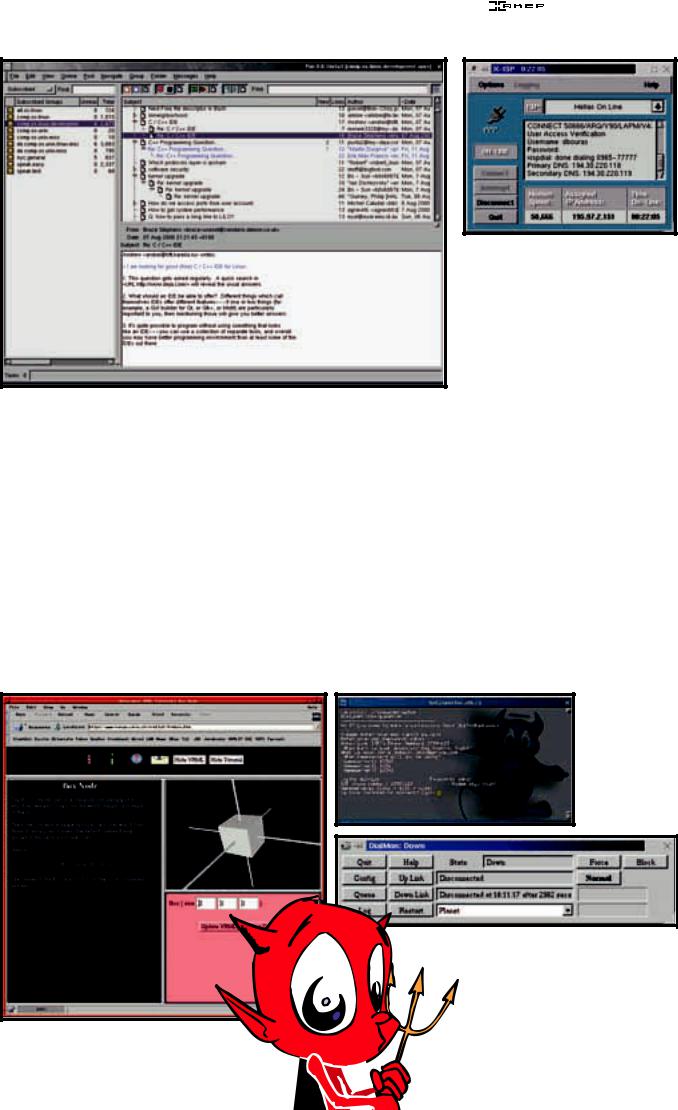
54 |
|
0036 |
UniSoft |
|
|
> СПЕЦВЫПУСК#5 |
|
|
|
||||
|
|
wE
зует стандартный httpd-сервер, а значит, будет работать не только на линукс-машине, но и на различных видах юниксов.
Pan wE
Неподъемная: 615Kb http://www.superpimp.org/
Программа для работы с конференциями usenet. Имеет все необходимые для этого функции и даже больше. Умеет искать в сообщениях разную фигню. Интерфейс программы GNOME.
FreeWRL wR
Совсем много весит: 3Mb http://www.crc.ca/FreeWRL/index.html
Браузер для просмотра VRML-миров. Поддерживает JavaScript, Perl, Java. Для запуска необходимо скачать jclasses - это примерно 45Kb. Работает не только в линуксе, но и в солярисе, ириксе и других подобных операционках.
Dial2net wT
Объем: 7Kb http://dial2net.sourceforge.net/
Звонилка для линукса. С ее помощью ты сможешь легко настроить большинство парамет-
wY
ров твоего провайдера. Поддерживает протоколы pap и chap авторизации.
X-ISP wY
Масса: 1.2Mb http://users.hol.gr/~dbouras/
Еще одна звонилка. Умеет перебирать телефонные номера, менять имя и пароль пользователя. Может вести статистику соединения.
DialMon wU
Размер: 176Kb http://www.quaking.demon.co.uk/dialmon.htm l
И еще одна звонилка, умеющая дозваниваться до провайдера. Удобный интерфейс и множество настроек. Имеет возможность вести подробную статистику соединения и выбирать необходимую учетную запись из нескольких существующих. Есть версия для виндов.
wT
wU
wR


56 |
|
0038 |
ÏÎÄ’ÅÌ! |
|
|
> СПЕЦВЫПУСК#5 |
|
|
|
||||
|
|
Ставим
Линукс
LonerX (lonerx@crosswinds.net)
Дубель раз
История началась порядочное время назад, когда я сидел под операционной системой Windows, играл в игрушки, кое-как ползал по просторам WWW (естественно, при помощи непревзойденного Експлорера) и считал, что все просто отлично!!! Чуть позже я стал играть меньше, ползать по Сети больше, и наступил момент, когда я осознал, что МазДай уже не выполняет те задачи, которые я пытаюсь перед ним поставить. Оказалось, что многое из того, что я хотел сделать в Инете, на машине под управлением Windows сделать
или невозможно, или настолько проблемно и чревато глюками, что лучше об этом и не задумываться :). Как раз в то время я услышал о том, что есть такая операционная система Линукс, которая хоть и является клоном Юникс (слово, которое в те времена вызывало благоговейный трепет и мысли о Кевине Митнике), но, тем не менее, довольно-таки проста в использовании (о молодость, о глупость!). И когда Експлорер в очередной раз повис из-за какой-то ошибки в Ява-скрипте, а потом, сидя в чате, я вылетел раз пять подряд (наверное, коннект был плохой :)), мне все это жутко надоело, я отправился в ближай-
Привет! Перед тем как приступить к рассказу о том, что и как лучше сделать при установке Линукса, я хочу поведать тебе одну печальную историю, относящуюся к моему личному опыту. Это поможет тебе понять те причины, по которым я уселся писать статью на столь часто освещаемую (читай — избитую :)) тему. Слушай и мотай на ус!
ший магазин и купил первый попавшийся мне на глаза дистрибутив Линукс. Этим дистрибутивом оказался Red Hat (версии 5 с чем-то). Окрыленный осознанием фундаментальности покупки, я прилетел домой, откупорил бутылку пива и, радостно потягивая из стакана “Балтику”, сел ставить долгожданного Пингвина. Но тут-то меня и поджидал первый крутой облом. Программа инсталляции с первых же шагов обматерила меня кучей непонятных слов. Я просто не знал, что мне делать с какими-то hda1, hda2 и прочими psAux!!! Когда же я увидел на экране призыв определиться с тем, каких демонов надо запускать при загрузке (зачем демоны??? куда запускать???), я понял, что все, труба... Инсталляция была прервана. Загрузившись в Windows (как все привычно и знакомо!!!), я полез в сеть за инструкциями. Инструкций (в виде всяческих Installation Guide и разных доморощенных сайтов) я накопал целый вагон. Вроде бы многое встало на свои места, и я снова, уже более ответственно, уселся за установку Линуха.

|
|
> СПЕЦВЫПУСК#5 |
|
ÏÎÄ’ÅÌ! |
0039 |
|
57 |
|
|
|
|
||||
|
|
|
Дубель два
Провозившись очень долгое время, я, нако- нец-то, добрался до конца процесса инсталляции и с радостью дал машине команду перезагрузиться. Уж теперь-то, думал я, все будет в порядке. Как бы не так!!! Единственным более или менее осмысленным действием, на которое я оказался способен, было введение логина и пароля. На этом моя работа с Линукс закончилась :). Снова МазДай, снова Инет, снова документация... Ну и, конечно же, переустановка Линуха... просто так, для уверенности :). Прежде чем я смог по-нас- тоящему освоить операционную систему Linux, этот порочный цикл повторился раз десять!!! И хоть сейчас я работаю исключительно под Линуксом, наслаждаюсь каждой минутой работы и все больше и больше проникаюсь уважением к этой операционной системе, воспоминания о тех днях, когда я устанавливал Пингвина, руководствуясь тем взглядом на компьютерный мир, который привил мне Билл Гейтс своим гениальным творением (альтернативы просто не было), вызывают дрожь в коленях и желание выпить валерьянки :).
Будет не трудно, а очень трудно
сделать смогу. Я покажу тебе, как правильно установить Линух на твой компьютер, загрузить его, включить графический интерфейс (и не говори мне о режиме командной строки — тебе для этого не одну книгу прочитать придется), настроить подключение к провайдеру и заставить твою систему понимать русские шрифты и раскладки клавиатуры. Так что пристегни ремни, приятель, поехали!!!
Пристегните ремни и приведите спинки кресел в вертикальное положение
Первым делом давай определимся, что тебе нужно для установки Linux. Конечно же, без дистрибутива самой OS тебе не обойтись, а
C:-FAT32-2996Mb (тут у меня живет Windows98)
D:-FAT32-1011Mb (здесь я храню различные виндовые архивы, дистрибутивы и прочее)
Free Space-2165Mb.
После того как ты поделишь свой винт подходящим тебе образом, можно доставать дистрибутив Red Hat 6.2 и переходить непосредственно к установке.
Инсталлировать Линукс можно несколькими способами. Это значит, что программа инсталляции может установить систему с:
1.локального CD-ROM
2.локального HARDDISK (то бишь винта)
3.удаленного сервера.
Я покажу тебе, как правильно установить Линух на твой компьютер, загрузить его, включить графический интерфейс (и не говори мне о режиме командной строки — тебе для этого не одну книгу прочитать придется), настроить подключение к провайдеру и заставить твою систему понимать русские шрифты и раскладки клавиатуры. Так что пристегни ремни, приятель, поехали!!!
|
|
|
|
|
|
так как эту статью я пишу об установке Red |
Так как у тебя есть дистрибутив на CD-ROM, то |
|
|
Ты спросишь, к чему я рассказываю все |
Hat, то и дистрибутив тебе нужен именно этот |
мы воспользуемся именно первым способом |
|||
|
|
это??? Да к тому, что каким бы супер-пупер |
— Linux Red Hat 6.2. Также я предлагаю тебе |
установки. Red Hat 6.2 поставляется на загру- |
|||
|
спецом ты бы ни был, |
а позволить двум опера- |
зочном диске, поэтому для запуска инсталля- |
||||
|
|||||||
|
и безболезненный переход |
системам мирно сосущество- |
ционной программы достаточно вставить CD в |
||||
операционной |
системы |
на одном винте. Для это- |
привод, выставить в настройках BIOS (раздел |
||||
|
|
Windows |
ê |
операционной |
понадобится программа для |
BIOS FEATURES SETUP) загрузочную последо- |
|
|
системе |
Unix |
НЕВОЗМО- |
жесткого диска, а также |
вательность, начинающуюся с CD-ROM, и пе- |
||
ÆÅÍ!!! Óñåê? Òàê ÷òî ïðè- |
позволяющая загружать раз- |
резагрузить компьютер. Если ты все сделал |
|||||
|
|
готовься |
сразу |
— сперва |
операционки. Для этих целей я |
правильно, то после перезагрузки ты увидишь |
|
будет трудно. И не просто |
порекомендовать две утилиты |
экран с текстом на черном фоне и надписью (в |
|||||
трудно, |
а очень трудно. |
— Partition Magic è |
самом верху) Welcome To Red Hat Linux 6.2. |
||||
|
|
большую часть работы по |
. Как только все это ока- |
Вот теперь-то и начинается самое интерес- |
|||
|
|
лучению навыков и опыта |
твоих руках — ты готов к ус- |
íîå!!! |
|||
|
|
с Линуксом тебе придется |
Пингвина. |
|
|||
|
|
лать самому. Это касается |
|
Жми Enter. По экрану побегут строчки — это |
|||
информации, и выбора из |
Теперь, когда ты приобрел |
программа инсталляции проверяет конфигура- |
|||||
формации той ее части, |
все нужное, необходимо |
цию твоей машины (тип жесткого диска, про- |
|||||
|
|
бе реально помочь. Но |
подготовить твою машину |
цессор и прочее железо). Этот процесс не |
|||
|
|
ные этапы |
адаптации к |
предстоящей инсталля- |
должен занять много времени. После провер- |
||
|
|
нужно) свести к минимуму. В общем-то, для |
ции. Сперва надо выделить около 1 гигабайта |
ки конфигурации запустится графический ин- |
|||
|
|
этого я и написал те килобайты текста, кото- |
свободного места на винте — туда ты воткнешь |
терфейс, и ты увидишь логотип Red Hat (соб- |
|||
|
|
рые ты сейчас читаешь. Просто я хочу, чтобы |
Linux. Для этого воспользуйся вышеупомяну- |
ственно, размытая физиономия в КРАСНОЙ |
|||
|
|
ты не натыкался по несколько раз на те граб- |
той утилитой Partition Magic. Программа дос- |
ШАПКЕ :). Логотип повисит секунды две, и ин- |
|||
|
|
ли, на которые наступал я в твоей ситуации. |
таточно проста, и, немножко поиграв с Resize |
сталляция перейдет в фазу конфигурирования |
|||
|
|
Естественно, я не смогу рассказать тебе о |
Partitions, ты добьешься того, что тебе нужно. |
устройств ввода/вывода. С этого момента чи- |
|||
|
|
всех нюансах, связанных с установкой и нача- |
После подобных манипуляций мой диск, к при- |
тай внимательно — я начинаю рассказывать о |
|||
|
|
лом работы в Linux. Но кое-что я для тебя |
меру, выглядел следующим образом: |
важных вещах!!! |
|||
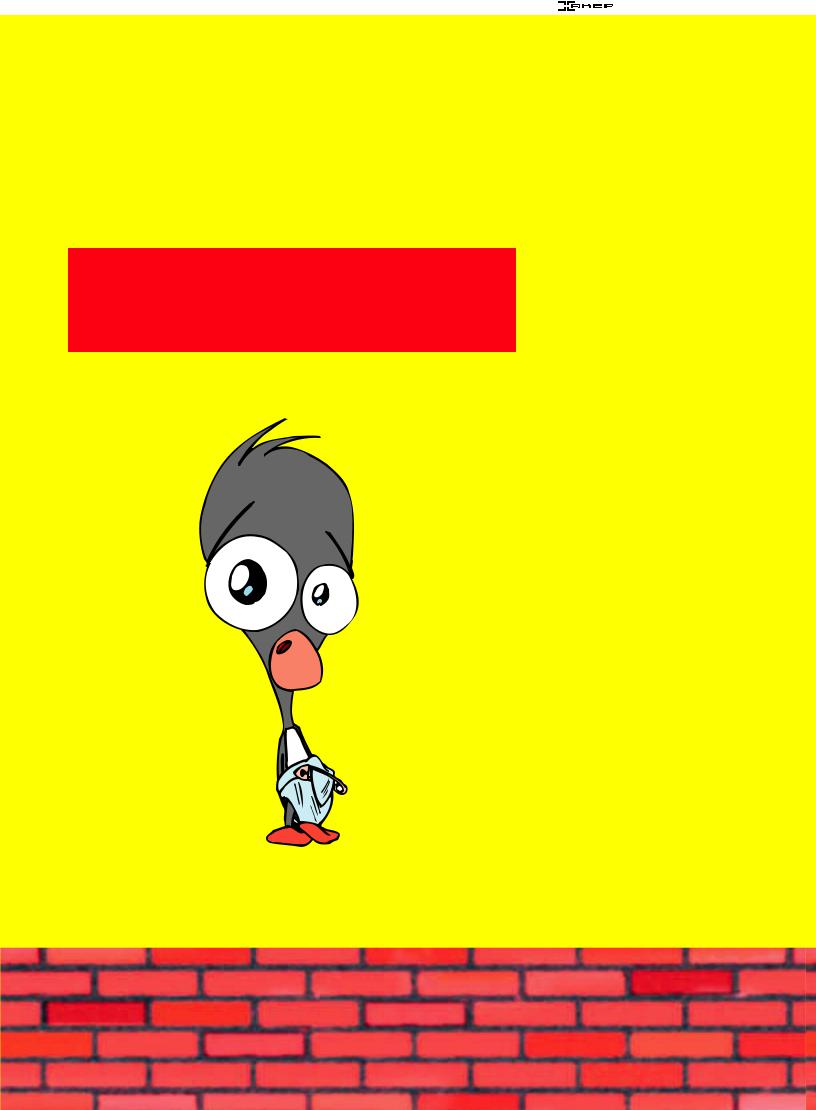
58 |
|
003A |
ÏÎÄ’ÅÌ! |
|
|
> СПЕЦВЫПУСК#5 |
|
|
|
||||
|
|
Перво-наперво тебе будет предложено выбрать язык, на котором будет происходить инсталляция и который будет прописан в твоей системе как основной. Выбирай English (дада, ты не ослышался — именно английский, русификацией займемся позже). Выбрал??? Жми на пимпу Next. Следующим пунктом идет конфигурация клавиатуры. Тебе надо выставить такие настройки:
Model: Generic 101-key PC
Layout: US English
Dead Keys: Disable dead keys.
выбрать тип инсталляции. Это значит, что ты можешь установить Linux с упором на функции рабочей станции (два варианта — KDE и Gnome) или сервера. Но так как мы ребята свободные и того, что нам предлагают по умолчанию, не любим, отмечай Custom (в этом случае ты сам будешь определять, что тебе нужно). А теперь вдохни поглубже и нажми Next. Пора заняться по-настоящему серьезными делами.
Сейчас тебе предстоит изменить структуру твоего винта. Если точнее, то тебе надо доба-
Наиболее распространенной формой поставки софта для Red Hat являются так называемые RPM-пакеты. В этих пакетах содержатся уже скомпилированные программы и инструкции по их установке. В целом, установка RPM пакета многим похожа на установку софта для Windows.
В пустой строчке, под надписью “Test your selection here”, ты можешь проверить, все ли клавиши реагируют на нажатие как полагается. Снова жми Next.
Теперь пора определиться мышью. Посмотри вниматель но на список мышей и выбе ри ту, что нужно. Если ты своей мыши не обнаружил, то не расстраивайся.
В списке есть раздел под названием Generic. Выбери из этого раздела мышь, которая больше всего похо жа на твою (я имею ввиду количество кнопок и порт, которому присоединена татая). Например, для ной мыши, воткнутой в
(кругленький такой разъем), следующий пункт — 3 (PS/2). Ежели случилось так, девайсе две, а не три состояние пимпы Emulate ровать 3 кнопки) — эта пимпа нажата!!! Готово? Если да —
Конфигурирование устройств закончено. На экране снова виться логотип Красной System Installer. Это значит, ция переходит в фазу установки
Немного полюбовавшись на уже знакомую физиономию, жми Next.
Упс! Начинаются непонятности. Но не бойся, просто программа установки предлагает тебе
вить разделы файловой системы ext2, на которой базируется Линукс. В программе инсталляции это осуществляется с помощью утилиты Давай рассмотрим ее поподробэкране ты видишь два окошка. В из них (верхнем) отображается
количество уже существующих разделов, а во втором (нижнем) — общая информация о жестком диске. На моем компьютере вид верхнего окна был приблизительно
следующим:
<not set> hda1 2996M 2996M WIN98/FAT32
<not set> hda5 1011M 1011M WIN98/FAT32
это значит? Параметр <not set> о том, что точка монтирования непонятные, но не огорчайся — временем я дойду и до этого) раздеобозначена. Для разделов FAT32 это и Понятия hda1 и hda5 обозначают
разделы харда (в моем hda1 соответствует тому, что в называется “С:”, а hda5 — ни
иное, как логический диск
“D:”). Две цифры, следующие за
hda*, указывают затребованный и
актуальный размеры разделов. Для
 ndows-разделов они совпадают. И последнем месте стоит непосредственно тип файловой системы. С верхним
ndows-разделов они совпадают. И последнем месте стоит непосредственно тип файловой системы. С верхним
окошком разобрались, перейдем к нижнему. В нижнем окошке тебе следует обратить внимание исключительно на данные об имеющемся свободном (free) пространстве. Если ты на
предыдущих этапах все сделал правильно, то свободного места должно быть достаточно. У меня было около 2165M, то есть столько, сколько я освободил программой Partition Magic. Разобрался? Отлично! Теперь давай изменим эту картинку. Сперва добавим раздел свопинга (swap partition). В этом разделе Линукс будет создавать необходимые swapфайлы (как только ни переводили термин swap — и виртуальная память, и файл подкач- ки... :)). Для этого жмем на кнопку Add под окошком разделов. В появившемся окне конфигурации выбираем — Rartition Type = Swap Partition; Size(Megs) = 32. Раздел Mount Point трогать не нужно. Жмем ОК. В окне разделов должна появиться строка <Swap> hda6 * * Linux Swap (на месте звездочек будут стоять цифры). Получилось? Поехали дальше. Перед тем как добавить основной Linux раздел, тебе необходимо понять основы файловой системы Пингвина. Дело в том, что Линух не оперирует понятиями типа “основной диск, логический диск, CD-ROM”. Все файловые системы, находящиеся на разделах винта и других носителях, объединяются в единое файловое дерево. Основой этого дерева является так называемый “корневой раздел” (root partition), который обозначен знаком “/”. Все остальные разделы (включая съемные накопители информации) должны быть особым образом присоединены (или ПРИМОНТИРОВАНЫ) к корневому разделу для того чтобы образовать то самое единое файловое дерево. Для правильного монтирования раздела (носителя, файловой системы, устройства) нужно указать точку монтирования этого раздела (носителя, файловой системы, устройства). Например, у меня есть CD-ROM, на котором находятся две папки (пусть будут “папка1” и “папка2”). В ка- честве точки монтирования я укажу папку cdrom, находящуюся в директории mnt на корневом разделе диска (/mnt/cdrom). Тогда после монтирования путь к каталогу “папка1” будет выглядеть следующим образом: /mnt/cdrom/папка1. Трудно? Я знаю, что трудно, но ничего тут не поделаешь... Для работы с Юникс системами просто необходимо нау- читься разбираться в этих вещах. Но сейчас тебе надо просто добавить ext2 раздел и обозначить его как корневой (root). Для этого снова жми Add и вводи следующие параметры: Mount point = / (то самое обозначение корневого раздела); Partition Type = Linux Native; Size(Megs) = тут введи цифру, наиболее близкую к оставшемуся количеству свободного места. Вдобавок к этому нажми кнопку Grow to fill disk — это позволит разделу занять все оставшееся свободное место на диске. Ввел? Жми ОК. В окне разделов должна появиться соответствующая строка.
